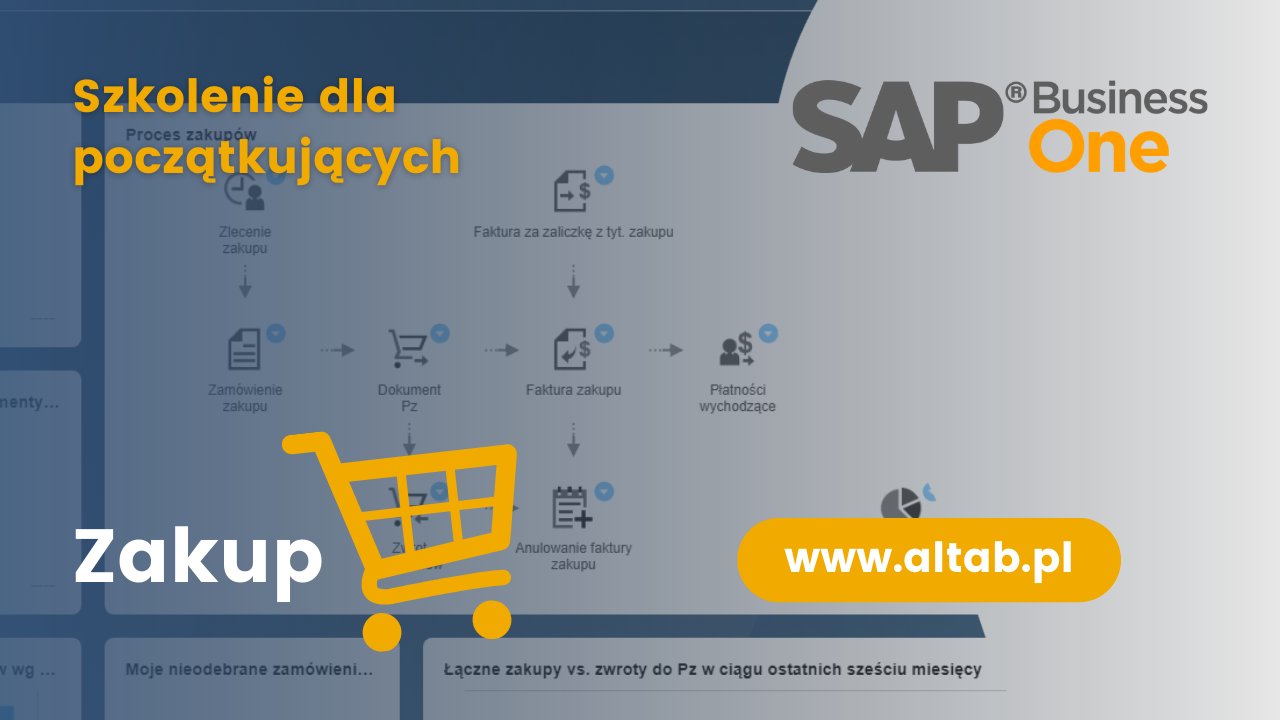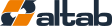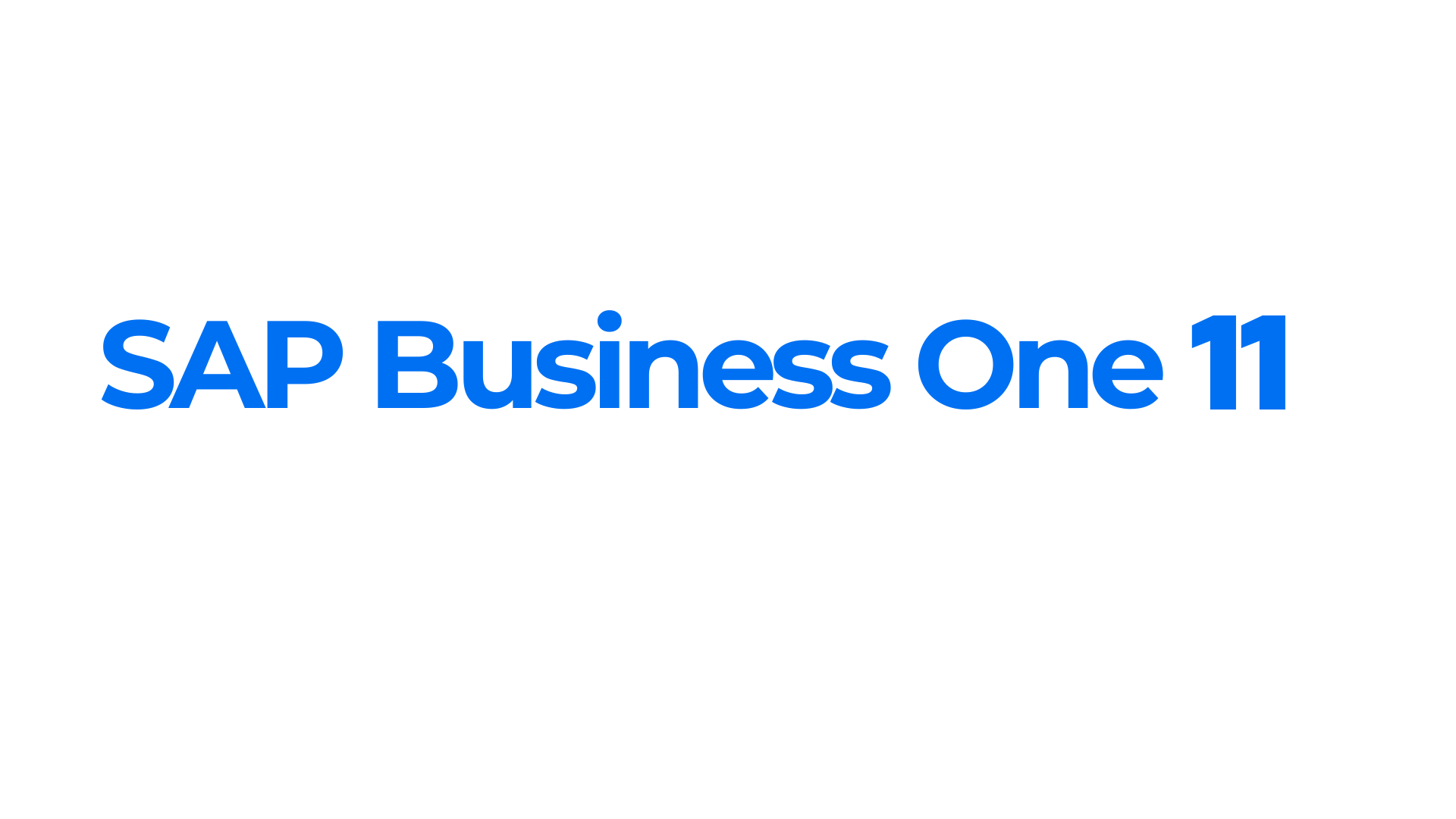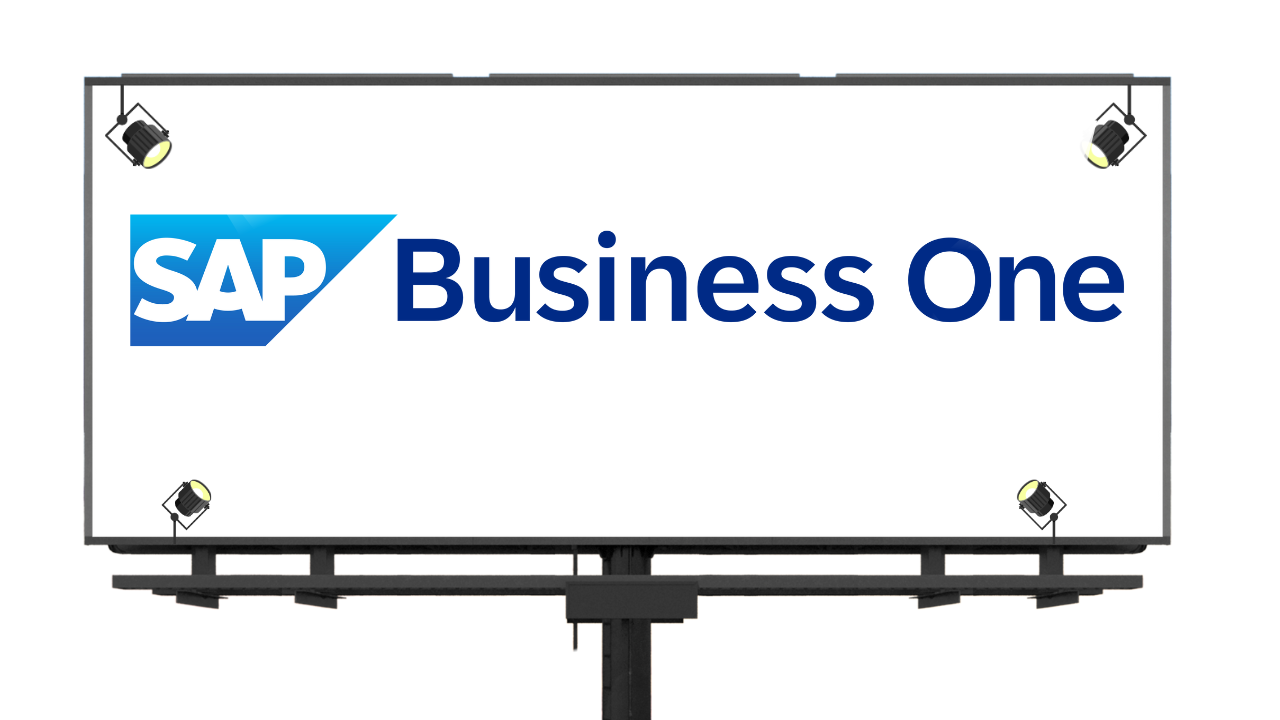Gospodarka materiałowa
Gospodarka materiałowa
Jakie możliwości daje moduł Gospodarka materiałowa w SAP B1 i jakie zawiera funkcje? Sprawdź jakie dane i dokumenty magazynowe możesz obsługiwać w systemie.
Co zawiera moduł Gospodarka materiałowa w SAP Business One?
Na samej górze znajdują się ’Dane podstawowe towaru’ czyli Kartoteka indeksu. Indeksami mogą być: towary, wyroby gotowe, materiały eksploatacyjne czy surowce. Zanim omówiony zostanie indeks, zobacz co jeszcze znajduje się w tym module.
- ’Wydruk dokumentów’ to funkcja dostępna w innych modułach służąca do wydruku większych partii dokumentów danego typu.
- ’Lokalizacje składowania’ funkcja umożliwiająca zarządzanie lokalizacjami w magazynach z podziałem na odpowiednie poziomy i określeniem ich właściwości
- ’Zarządzanie materiałami’ pozwala m. in. kontrolować numery seryjne i numery partii, towary zastępcze czy numery katalogowe określonych Partnerów Handlowych (Odbiorców i Dostawców).
- ’Transakcje magazynowe’ uwzględniają m. in. przyjęcia i wydania materiałów, przesunięcia międzymagazynowe, inwentaryzację zapasów
- ’Cenniki’ ustawiasz dla wszystkich indeksów, określonych grup lub konkretnych partnerów biznesowych
Kartoteka Indeksu – Dane podstawowe
W ’Danych podstawowych towaru’ w prawym górnym rogu możesz określić czy dany indeks jest magazynowany, sprzedawany czy nabywany.
Możesz też wybrać domyślny cennik i sprawdzić ceny.
Na zakładce ’Dane zaopatrzenia’ możesz wskazać preferowanego dostawcę. Jeśli masz więcej dostawców danego towaru możesz wybrać z listy lub dodać jeśli nie został wprowadzony, a następnie ustawić dostawcę domyślnego. Możesz też określić parametry logistyczne oraz ’Dane sprzedaży’.
Zakładka ’Dane magazynowe’ pokazuje aktualne informacje o stanach magazynowych i zapotrzebowaniu:
- ’W magazynie’ – informacja o fizycznej liczbie w magazynie
- ’Potwierdzone’ – ilość jaka została sprzedana, która wynika ze zleceń sprzedaży
- ’Zamówione’ – ilość zamówiona u dostawców, ale jeszcze niedostarczona lub ilość na zleceniach produkcyjnych w przypadku wyrobów gotowych, które sam produkujesz
- ’Dostępne’ – ilość dostępna do sprzedaży obliczana poprzez dodanie ilości znajdującej się w magazynie i ilości zamówionych, a następnie odjęcie potwierdzonych, czyli zamówionych ilości
W razie potrzeby jest możliwość wprowadzenia wartości minimalnych i wymaganego poziomu zapasów dla każdego magazynu. Te 3 kolumny są widoczne tylko po zaznaczeniu pola 'Zarządzanie zapasami wg. magazynu’.
„Dane dotyczące planowania’ z informacjami takimi jak:
- czy indeks ma być uwzględniany w planowaniu MRP
- metoda nabycia – kupowany czy produkowany
- czas realizacji – aby móc określić ile czasu zajmie uzupełnienie towaru
’Dane produkcyjne’ zawierają istotne informacje dla indeksów produkowanych czyli wyrobów gotowych. Jeśli jest zdefiniowane drzewo produktu możesz je z tego miejsca otworzyć.
Pozostałe zakładki to ’Charakterystyki’ gdzie możesz sklasyfikować dodatkowe 64 cechy i używać ich np. do raportowania.
’Dane podstawowe towaru’ umożliwiają kontrolowanie sposobu w jaki zachowuje się towar czy produkt w procesie zakupu, sprzedaży, produkcji, księgowości.
Gospodarka materiałowa – tutorial video
Z tego video dowiesz się:
- jakie funkcje zawiera moduł Gospodarka materiałowa
- jakie dane znajdziesz na karcie indeksu 'Dane podstawowe towaru’
- gdzie znajdziesz informacje o stanach magazynowych

Author: webgo
Date: 2023-06-28
Uprawnienia użytkownika SAP
Uprawnienia użytkownika
Jak zarządzać uprawnieniami użytkowników w SAP Business One? Czy zakres dostępnych dla użytkownika funkcji zależy od rodzaju licencji?
Uprawnienia umożliwiają określonym użytkownikom SAP Business One wyświetlanie, tworzenie i aktualizowanie elementów systemu, które im przypisano, zgodnie z definicjami dotyczącymi własności danych. Dzięki możliwości zarządzania uprawnieniami każdego użytkownika możesz kontrolować do jakich danych będzie miał dostęp i tym samym zapewnić ich ochronę. Moduły lub określone funkcje możesz wyłączyć w ustawieniach menu. W tym miejscu możesz odznaczyć cały moduł bądź wybraną funkcjonalność.
Zakres dostępu do poszczególnych funkcji określa typ licencji, z której użytkownik korzysta. Kto jaką licencją dysponuje możesz sprawdzić w 'Administracja’-> 'Licencje’ -> 'Zarządzanie licencjami’. Po lewej stronie dostępna jest lista użytkowników. Możesz tutaj sprawdzić jaką licencję ma przypisaną konkretny użytkownik -> więcej o rodzajach licencji znajdziesz TUTAJ
Dodatkowo, każdemu użytkownikowi możesz nadać określone uprawnienia. Aby uzyskać szczegółowe informacje o uprawnieniach przejdź do 'Administracja’ -> 'Inicjalizacja systemu’ -> 'Uprawnienia’. W 'Ogólnych Uprawnieniach’ możesz sprawdzić uprawnienia do ogólnych funkcji oraz do funkcji w ramach modułów. Klikając danego użytkownika możesz sprawdzić jego uprawnienia. Przy każdej pozycji znajduje się rozwijana lista z trzema lub dwoma opcjami wyboru: pełne uprawnienia, uprawnienia do wyświetlenia lub brak uprawnień.
Uprawnienia mogą być również nadane grupom użytkowników. Grupy możesz zdefiniować w 'Administracja’ -> 'Definicje’ -> 'Ogólne’ -> 'Grupy użytkowników’. Masz tutaj cztery grupy, możesz też zdefiniować własne, a następnie przypisać do tych grup użytkowników. Następnie możesz zdefiniować uprawnienia dla całej grupy, wybierając odpowiednie opcje. Podobnie jak w przypadku pojedynczych użytkowników. Każdy moduł czy funkcja czy funkcja do której użytkownik nie ma uprawnień zupełnie znika z jego menu.
Uprawnienia użytkownika w SAP – video
Z tego video dowiesz się:
- jak sprawdzić jaką licencję ma dany użytkownik
- jak nadać/zmienić uprawnienia użytkownikom lub grupom
- czy można ograniczyć uprawnienia tylko do podglądu danych
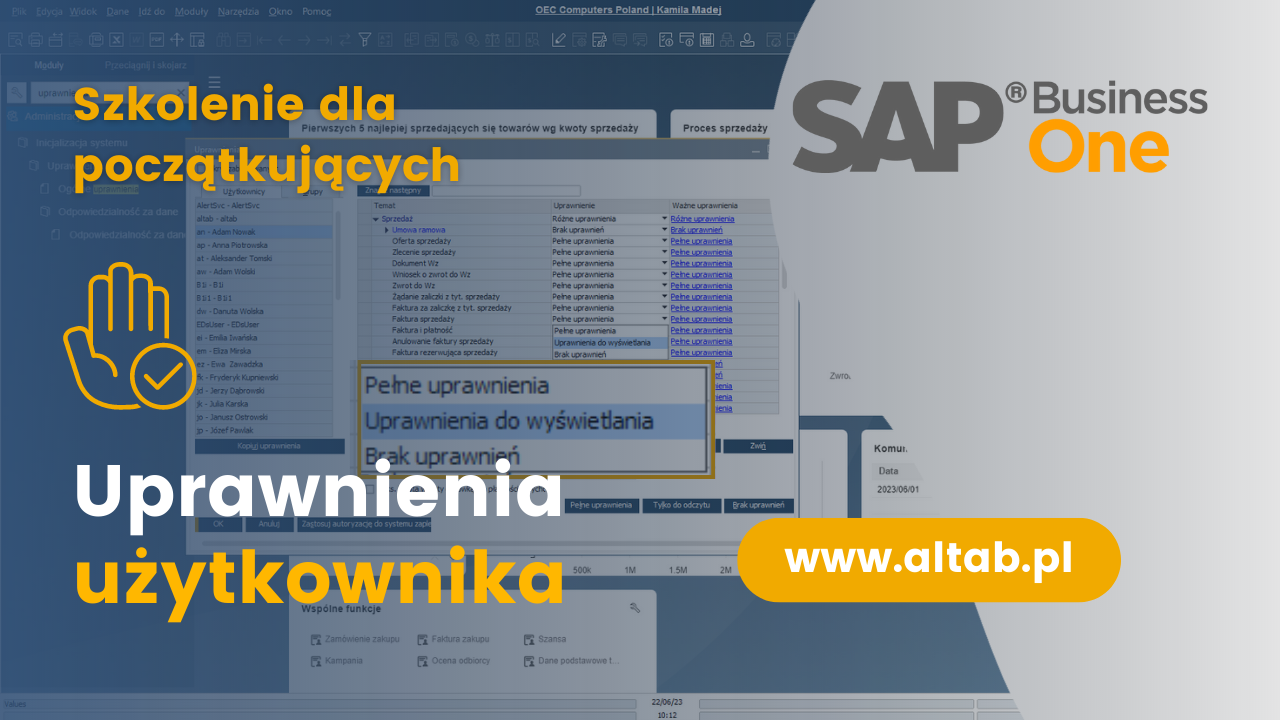
Author: webgo
Date:
Moduł Zakup
Moduł Zakup
Jakie funkcje i dokumenty zawiera moduł Zakup w SAP Business One
W SAP B1 możesz zarządzać całym procesem zakupu, począwszy od zapotrzebowania wewnętrznego, Ofert zakupu i Zamówień, przez Dokument PZ, po Fakturę zakupu i ewentualne Zwroty. Moduł 'Sprzedaż’ i 'Zakup’ działają podobnie. Poniżej najczęściej używane funkcje:
- ’Umowy ramowe’ – jeżeli masz długoterminową umowę z dostawcą na dostawę określonej ilości i cenie towarów oraz w sprecyzowanym czasie możesz zdefiniować te warunki w ramach umowy ramowej. Dzięki powiązaniu dokumentów zakupu z umową możesz kontrolować realizację warunków tej umowy
- ’Zlecenie zakupu’ – to wewnętrzna prośba o zakup, którą wysyła konkretny użytkownik. Przygotowanie zlecenia do działu zakupów uruchamia 'Proces zatwierdzania’ czy konieczność autoryzacji np. po przekroczeniu określonej kwoty. Możesz dodatkowo podać adres e-mail, aby otrzymać informację o dostarczeniu zamówienia. Takie elementy definiowane są w module ’Administracja’. Po zatwierdzeniu prośby o zakup 'Zlecenie zakupu’ można skopiować do 'Oferty zakupu’ lub 'Zamówienia zakupu’.
- ’Oferta zakupu’ – zapytanie ofertowe, które możesz wysłać do kilku dostawców, aby porównać ceny lub terminy. 'Ofertę zakupu’ możesz utworzyć na podstawie 'Zlecenia zakupu’ lub niezależnie od tego dokumentu.
Możesz przygotować oferty zakupu dla różnych dostawców. Zapytania możesz wysłać klasycznym mailem. Po otrzymaniu informacji od dostawców uzupełniasz zaproponowane przez nich warunki. W 'raporcie z porównania ofert zakupu’ możesz sprawdzić jaki dostawca zaoferował najniższą cenę. Wówczas wybierasz tego, który zaproponował najlepsze warunki.
- ’Zamówienie zakupu’ – kolejny dokument utworzony na podstawie oferty zakupu lub niezależnie od niej. To dokument, który wysyłasz do dostawcy z zapotrzebowaniem na konkretne towary, surowce, w uzgodnionej cenie. W danych nagłówkowych uzupełniasz informacje o dostawcy, daty, w pozycjach towary, które chcesz zamówić. Dane z zamówienia nie wpływają na system księgowy, ale będą widoczne np. w danych magazynowych indeksu jako propozycje zamówione. Zamówienia możesz wysyłać bezpośrednio z systemu do dostawcy. Proces wysyłki zamówień do dostawców można zautomatyzować, np. poprzez mechanizm EDI (dowiedz się więcej Elektroniczna wymiana danych W chwili kiedy przyjeżdża dostawa 'Zamówienie zakupu’ przekształcasz w dokument PZ wprowadzając faktyczne ilości. Mając te same ilości na zamówieniu możesz dodać PZ a to spowoduje zamknięcie 'Zamówienia zakupu’. W przypadku, gdyby były różnice w ilości 'Zamówienie zakupu’ pozostałoby otwarte i niedostarczone ilości mógłbyś przyjąć kolejną dostawą. Przyjęcie dostawy i potwierdzenie ilości możesz zrobić na terminalu mobilnym z uproszczonym interfejsem link Jeśli chcesz zwrócić towar do dostawcy, masz do dyspozycji dwa rodzaje dokumentu: ’Wniosek o zwrot do PZ’ i ’Zwrot do PZ’.
Gdyby były różnice w ilości 'Zamówienie zakupu’ pozostałoby otwarte i niedostarczone ilości mógłbyś przyjąć kolejną dostawą. Przyjęcie dostawy i potwierdzenie ilości może odbywać się także na terminalu mobilnym z uproszczonym interfejsem link Jeżeli chcesz zwrócić towar do dostawcy masz do dyspozycji dwa rodzaje dokumentu: 'Wniosek o zwrot do PZ’ i 'Zwrot do PZ’.
Podczas tworzenia zwrotu zakupu towary są wydawane z magazynu i redukowana się ilość. W tym przypadku jednak zwrot nie jest konieczny zatem z dokumentu 'PZ’ możesz utworzyć 'Fakturę zakupu’. Faktura będzie otwarta do momentu realizacji płatności.
Następnie możesz otworzyć 'Mapę relacji’ aby móc zobaczyć już przygotowane dokumenty. Rozpocząłeś od zlecenia zakupu czyli zapotrzebowania wewnętrznego, następnie zostały wysłane oferty zakupu do dostawców, kolejno wybór dostawcy, zamówienie zakupu, przyjęcie dostawy i faktura zakupu. Do czasu wykonania płatności faktura będzie miała status otwarta i będzie podświetlała się na czerwono.
Moduł Zakup w SAP Business One – tutorial video
Z tego video dowiesz się:
- jakie funkcje zawiera moduł Zakup
- do czego służy Zlecenie zakupu, Oferta zakupu i Zamówienie zakupu
- jak przekształcić Zamówienie zakupu w Dokument Pz
- jak dodać Fakturę zakupu na podstawie zamówienia